パソコンで音楽を聞く時、どんな音楽再生プレイヤーを使っていますか。私の知る限りでは、iTunesを使って音楽を再生する人が少なく無いです。レンタル店から大好きなDVDを借りてその中の映像、音楽をiTunesに取り込んで楽しんだり、或いは、iTunes経由でDVDの映像をiPhone、iPadに同期して再生したりしたいなら、どんな方法が考えられますか。
ちょっと調べたら、iTunes DVD 取り込み フリー ソフト、iTunes DVD 取り込み 無料 ソフト、有料のiTunes DVD 取り込みソフトが多数ありますが、どれを使うか迷わせますので、ここでは、皆さんは使いやすいiTunes DVD 取り込みをおすすめします。
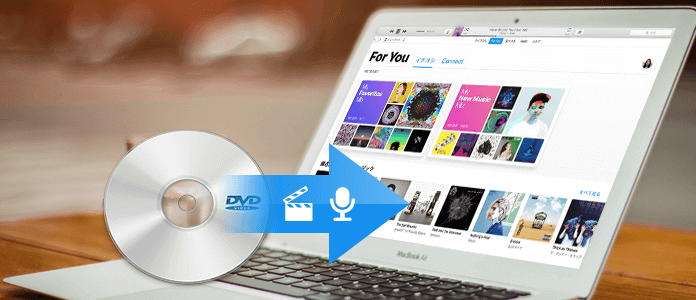
DVD映像をiTunesに変換
Anymp4 DVD リッピングにより、DVDをiTunesのサポートするMP4、M4V、MOV、M4Aに変換することができ、変換後、DVDの映像、音楽を直接にiTunesにドラッグしたり、ライブラリに追加したりすれば結構です。では、下記の操作手順に従い、iTunes用にDVDを変換する方法を一緒に見ましょう。
iTunes DVD 取り込みをダウンロード
まずは、iTunes DVD 取り込みを無料ダウンロード、インストールして、実行します。
DVDディスクをロード
iTunesに入れようとするDVDをパソコンに挿入して下さい。そして、インタフェースの「DVDをロード」ボタンをクリックすることでDVDをiTunes DVD 取り込みにロードできます。
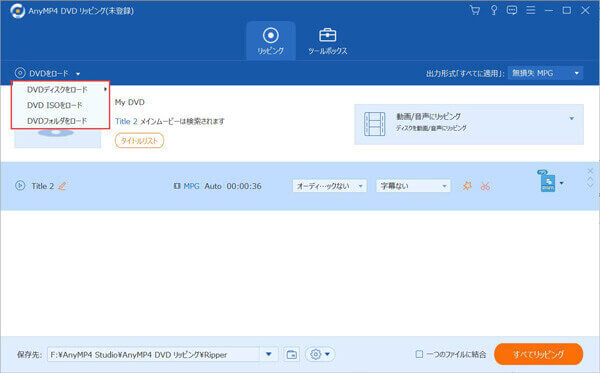
DVDディスクをロード
DVD映像をカスタマイズ
最高な再生効果を得るために、iTunes DVD 取り込みを使って下さい。インタフェースの「編集」ボタンをクリックすれば、DVD映像に対する効果調節、ウォータマーク追加、クロップなどのカスタマイズができます。
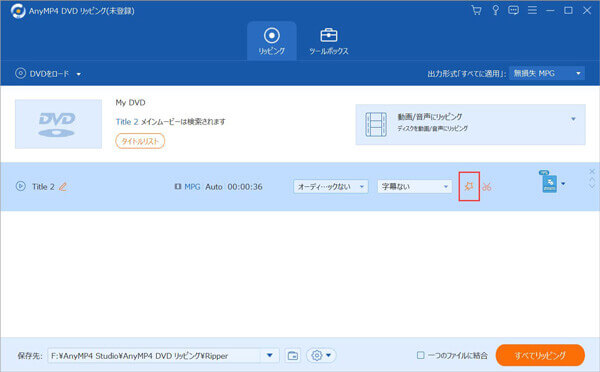
DVD映像を編集
出力形式を選択
「出力形式」のドロップダウンリストからiTunesの対応できる形式を選択して下さい。或いは、検索ボックスでご希望の出力形式を入力しても結構です。

出力形式を選択
全ての編集、設定が終わったら、インタフェースに戻って、「すべてリッピング」ボタンをクリックして、iTunes用にDVDを変換し始めます。変換後、iTunesを立ち上げて、直接に映像、音楽をiTunesにドラッグできます。または、iTunesのトップメニューの「ファイル」->「ファイルをライブラリに追加」、「フォルダーをライブラリに追加」を選択することでDVDを取り込むことができます。iPhone、iPadでDVD映像を再生したいなら、デバイスをパソコンに接続してiTunes経由で同期すれば実現できます。
推薦文章

ブルーレイレコーダーがないので、ブルーレイ動画をDVDプレイヤーで再生するためにどうしますか。この文章では、ブルーレイから動画を取り出してDVDに焼く方法をご紹介いたしましょう。

手元のDVDの動画をパソコンに取り込み、コピーしたいなら、どうしますか。ここでは、DVDからパソコンに動画を落とし、入れる方法をご紹介いたしましょう。

ビデオカメラで撮影したAVCHD動画をDVDに書き込み、AVCHD DVD 再生 プレーヤーで再生したいなら、どうしますか。優れるAVCHD DVD 作成およびその使い方をご紹介いたしましょう。

DVDプレーヤーでWMVを再生できるように、WMVをDVDに書き込み、変換したい場合、WMV動画ファイルをDVDに焼く方法をご紹介いたしましょう。